下面是个简单易学的Photoshop调出情侣照片唯美的暗青色效果教程,图老师小编详细图解介绍包你轻松学会,喜欢的朋友赶紧get起来吧!
【 tulaoshi.com - ps调色教程 】
本教程主要使用Photoshop调出情侣照片唯美的暗青色效果,影楼后期里经常tuLaoShi.com见到的色调,这种经验色暗青色非常的漂亮,喜欢的同学可以学习一下。
原片与效果图对比:

1、进行曝光调整处理
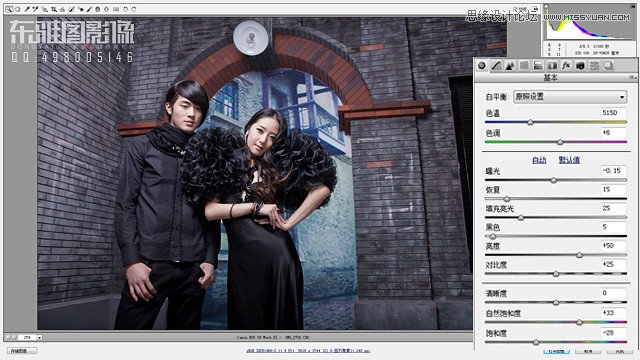
2、调整背景那显脏的蓝色
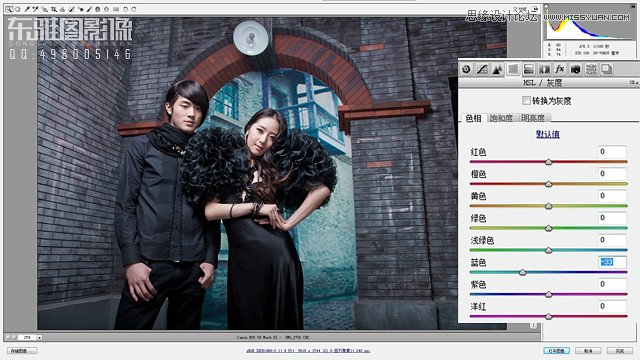
3、进行反色配色处理 高光加黄色 暗部蓝色
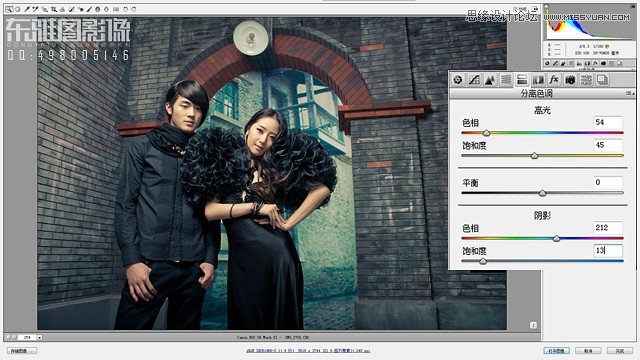
4、四周进行适当压暗
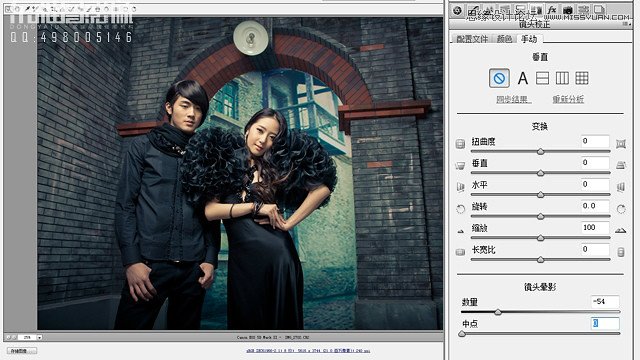
5、调整红蓝原色
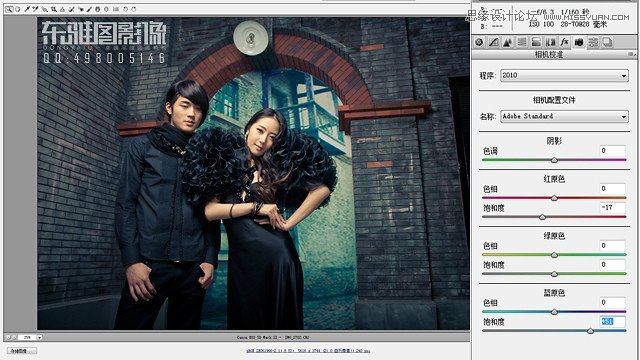
6、进行修片处理
(本文来源于图老师网站,更多请访问https://www.tulaoshi.com)
7、调整整体色彩,使之更加协调
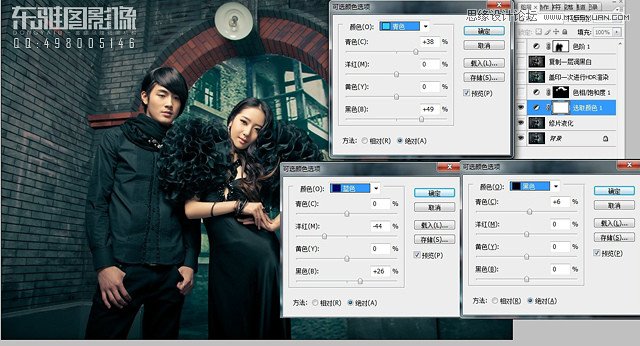
8、门框色彩处理
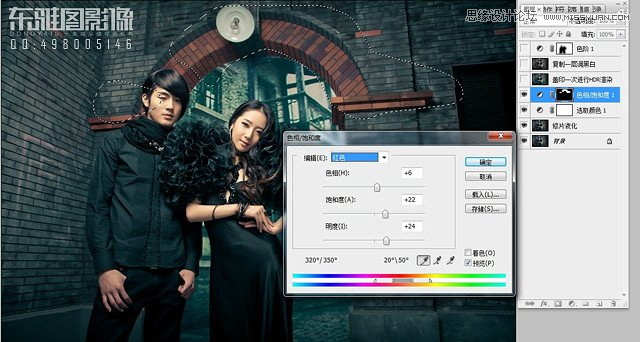
9、进行HDR处理 是背景墙更有立体感
(本文来源于图老师网站,更多请访问https://www.tulaoshi.com)
10、复制一层 调成黑白片,模式-正片叠底-透明度20% 使照片整体压暗并不失去层次
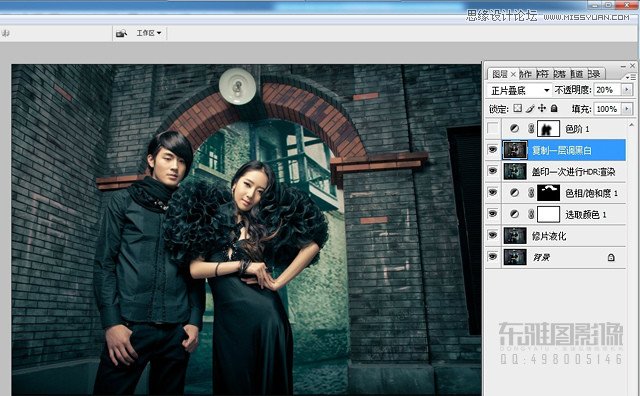
11、选取背景 进行压暗 使整张照片更突出人物

最终效果对比

注:更多精彩教程请关注图老师photoshop教程栏目,图老师PS群:311270890欢迎你的加入
来源:https://www.tulaoshi.com/n/20160405/2122675.html
看过《Photoshop调出情侣照片唯美的暗青色效果》的人还看了以下文章 更多>>